电脑咋设置开机密码
更新时间:2024-01-27 16:51:16作者:jiang
在如今数字化的时代,电脑已经成为我们日常生活中不可或缺的工具,随着科技的发展,我们也要面临着更多的安全隐患。为了保护个人信息的安全,设置开机密码成为了一项必要的措施。如何在电脑上设置开机密码呢?通过一系列简单的步骤,我们可以轻松为电脑设置强大的开机密码,有效地防止他人未经授权进入我们的电脑系统。接下来让我们一起来了解一下具体的设置方法。
操作方法:
1.以Windows 10电脑系统为例,打开电脑进入桌面。点击左下角的【开始】菜单,再点击【设置】;
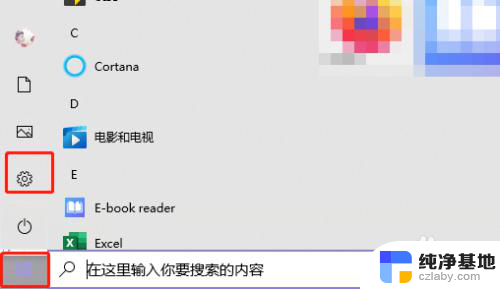
2.在设置中找到【账户】设置;
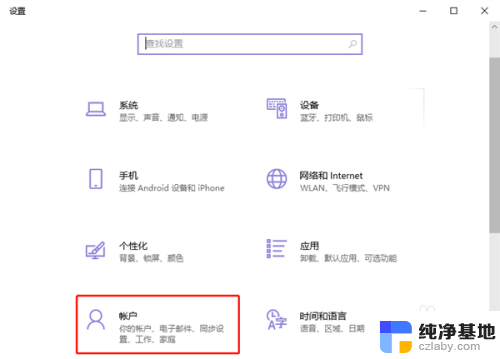
3.点击账户设置左侧的【登录选项】设置,为你的Windows电脑添加开机密码;
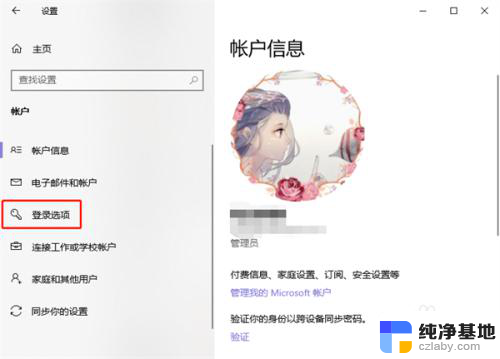
4.再通过右侧的登录方式,选择需要设置的开机密码。有人脸设置、指纹设置、PIN登录、物理安全密匙、密码、图片密码等等;
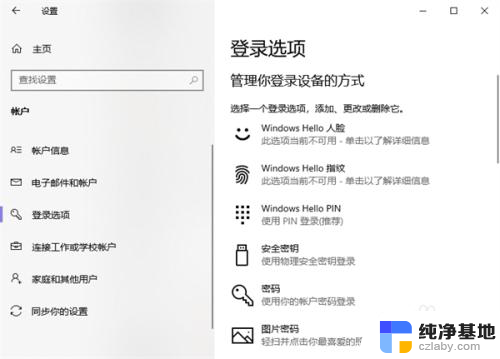
5.最后根据你所选密码方式的提示完成密码设置即可。
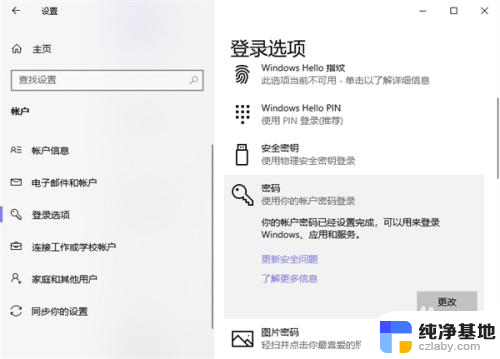
以上就是电脑设置开机密码的全部内容,如果有需要的用户,可以根据这些步骤进行操作,希望对大家有所帮助。
- 上一篇: wps如何锁定表格中的图片
- 下一篇: 笔记本电脑没有网络,如何更改wifi吧密码
电脑咋设置开机密码相关教程
-
 如何设置电脑密码开机密码
如何设置电脑密码开机密码2024-01-13
-
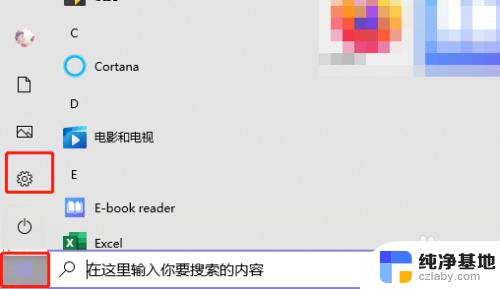 电脑开机密码怎样设置
电脑开机密码怎样设置2024-02-28
-
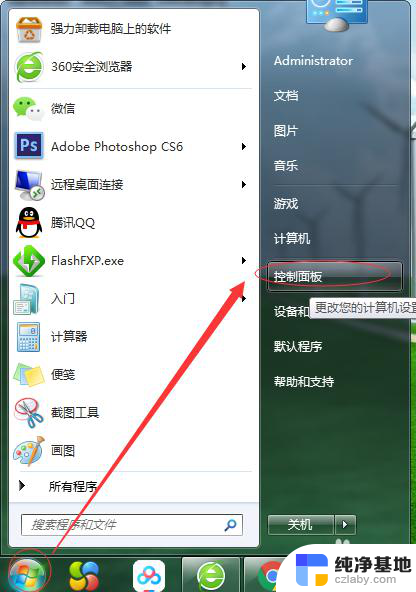 如何设置电脑开机密码和锁屏密码
如何设置电脑开机密码和锁屏密码2024-03-16
-
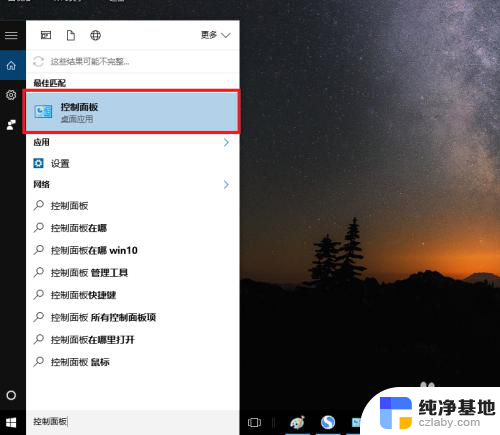 电脑怎么重新设置开机密码
电脑怎么重新设置开机密码2024-01-11
电脑教程推荐